在现代生活中,电视已成为家庭娱乐的重要角色,而电脑作为我们日常工作和娱乐不可或缺的工具,也逐渐在家庭中扮演着重要的角色。那么如何将电脑与电视相连,让我们能够在大屏幕上观看电脑上的内容呢?本文将为大家详细介绍电脑接电视的方法和步骤。

选择正确的连接线材
在进行电脑和电视之间的连接之前,我们需要选择合适的连接线材。根据不同的接口类型,常见的连接线包括HDMI、VGA、DVI等多种类型。选择正确的连接线可以保证信号传输质量,确保画面清晰稳定。
准备必要的接口转换器
如果你的电脑和电视之间的接口类型不匹配,就需要使用接口转换器进行转换。例如,如果你的电脑只有HDMI接口,而电视只有VGA接口,那么你就需要购买一个HDMI转VGA的转换器来完成连接。

连接HDMI接口
如果你的电脑和电视都有HDMI接口,那么连接起来将非常简单。只需将一端插入电脑的HDMI接口,另一端插入电视的HDMI接口,并确保连接牢固。然后通过电视的输入源切换功能,选择HDMI输入信号,即可在电视上看到电脑屏幕的内容。
连接VGA接口
如果你的电脑和电视都有VGA接口,那么连接也相对简单。将VGA线分别插入电脑和电视的VGA接口。通过电视的输入源切换功能,选择VGA输入信号。接下来,在电脑上进行设置,调整显示屏幕分辨率和刷新率,使其适应电视。
连接DVI接口
如果你的电脑和电视都有DVI接口,可以选择使用DVI线进行连接。与连接HDMI和VGA类似,只需将DVI线分别插入电脑和电视的DVI接口,并通过电视的输入源切换功能选择DVI输入信号。
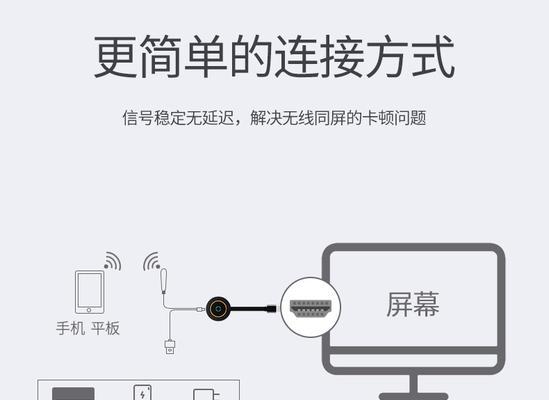
调整扩展屏幕或镜像屏幕设置
一旦成功连接了电脑和电视,你可以根据自己的需求调整显示设置。你可以选择将电视作为扩展屏幕使用,将电脑桌面延伸到电视上,或者选择镜像屏幕,让电视显示与电脑屏幕相同的内容。
调整分辨率和画面比例
在连接电脑和电视后,你可能需要调整分辨率和画面比例,以适应电视的显示效果。通常情况下,我们建议选择与电视分辨率相匹配的设置,以获得最佳的显示效果。
调整音频输出设置
除了图像,你还需要调整音频输出设置,以确保声音能够从电视中播放出来。在电脑上,你可以选择将音频输出设备切换为电视扬声器,或者通过HDMI线将声音传输到电视。
选择合适的电视输入源
连接电脑和电视后,你需要在电视上选择正确的输入源,以接收来自电脑的信号。一般情况下,你可以通过遥控器或电视机身上的按钮选择输入源,确保选择与你所连接的接口相对应的信号源。
调整图像和声音效果
一旦连接成功并完成设置,你可以根据自己的需求对图像和声音效果进行调整。你可以通过电视遥控器上的菜单键,进入图像和声音设置界面,进行亮度、对比度、音量等参数的调节。
使用电视观看电脑上的视频
一旦电脑和电视成功连接,并完成相关设置,你就可以使用电视来观看电脑上的视频了。只需在电脑上打开视频文件或者在线观看视频,然后将画面传输到电视上。
享受更大屏幕的娱乐体验
通过将电脑接到电视上,你可以享受更大屏幕的娱乐体验。不论是观看电影、玩游戏还是进行工作演示,都能够得到更加震撼和舒适的效果,带来全新的视听享受。
注意事项与常见问题解答
在使用过程中,我们还需要注意一些细节和常见问题。例如,确保连接牢固稳定,避免松动造成信号中断;有些老旧的电视可能不支持高清输入,需要调整分辨率以适应。对于一些常见问题,如无法显示或没有声音等,我们可以根据具体情况进行排查和解决。
不同接口的优缺点比较
在选择接口连接方式时,了解不同接口的优缺点也是很重要的。HDMI接口传输质量好,支持音频和视频传输,但价格相对较高;VGA接口适用于老旧设备,但不支持音频传输;DVI接口只支持视频传输,但适用范围广。
通过本文的介绍,我们学习了如何将电脑与电视连接起来,让我们能够在大屏幕上观看电脑上的内容。无论是观看电影、玩游戏还是进行工作演示,通过将电脑接入电视,我们可以获得更大屏幕的娱乐体验和更清晰稳定的显示效果。希望本文对大家有所帮助!
标签: 电脑接电视

